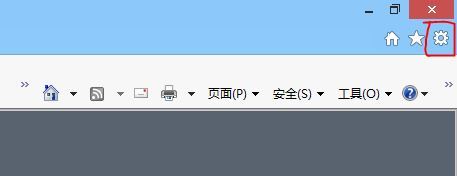
故障现象:
第三方工具或者其他设置优化导致迅雷不是IE默认的下载工具。
解决方案:
1. 打开IE浏览器,点击界面右上角的设置按钮;
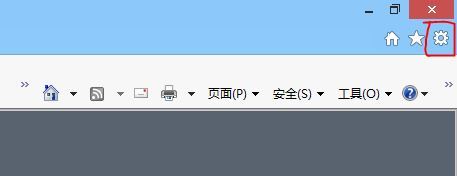
2. 在“设置”菜单下,点击选择“Internet选项”;
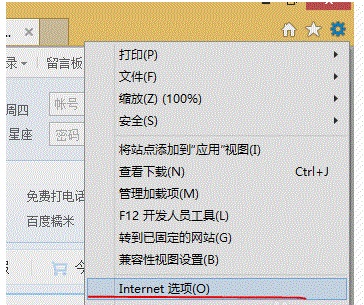
3. 在“Internet选项”下,点击“程序”下的“管理加载项”;
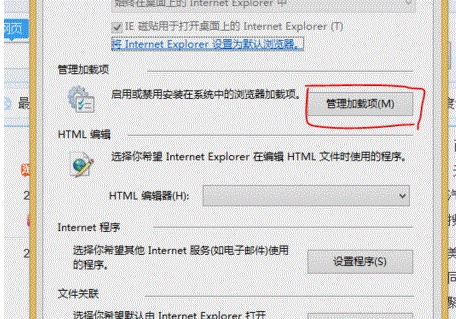
4. 在“管理加载项”界面下的“工具和扩展”选项下的“迅雷下载支持”列表里点击鼠标右键,选择“启用”。
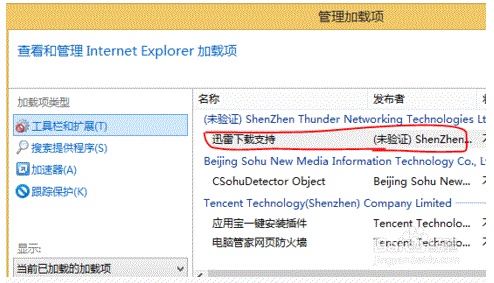
对于取消浏览器默认迅雷下载改用浏览器默认下载也很容易实现,我们只需要进入迅雷设置里边设置一下即可,并且后期如果想要使用迅雷下载东西,可以在下载链接的地方右键,选择迅雷下载即可。接下来就来介绍下取消浏览器默认迅雷下载方法。
取消浏览器默认迅雷下载方法步骤如下,这里笔者以迅雷7为例,教你如何取消。
1、首先在电脑中,打开迅雷7软件,然后点击“设置”图标,如下图所示:
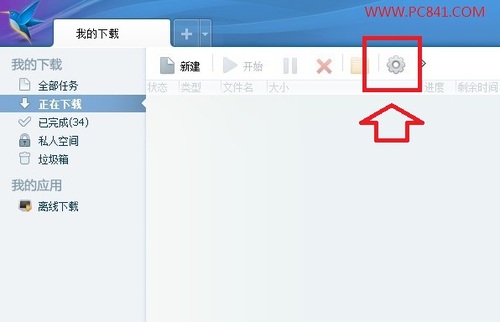
打开迅雷进入设置
2、之后即可进入到迅雷7设置界面,我们在左侧选择“监视设置”,将右边设置选项中的“监视浏览器”前面的勾去掉,然后点击顶部的“应用”保存设置即可。
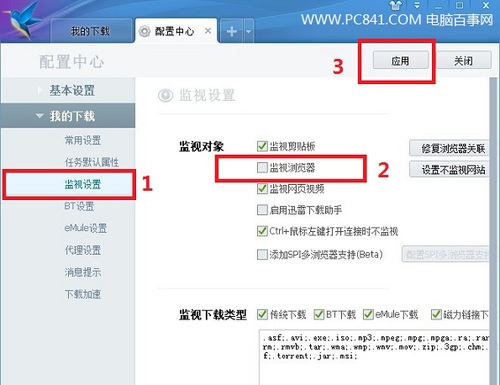
取消浏览器默认迅雷下载设置方法
如果您安装的是其他版本迅雷,设置方法也都是进入“设置”然后在“监视设置”里毒枭监视浏览器的,设置方法基本都一样,大家不妨去试试。





